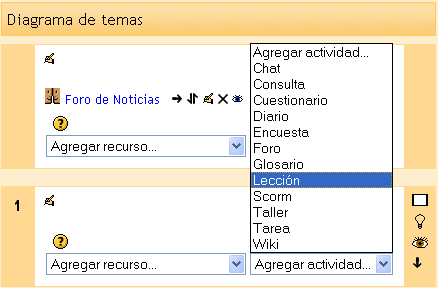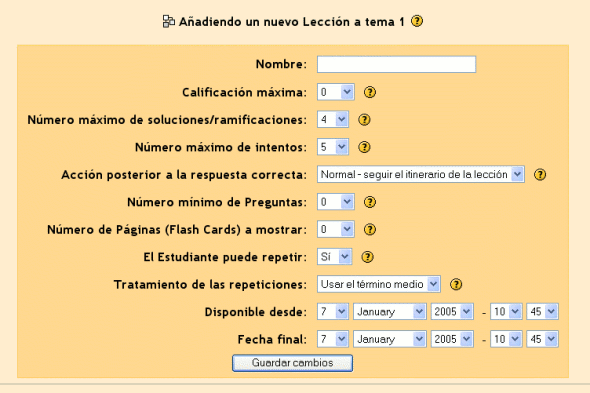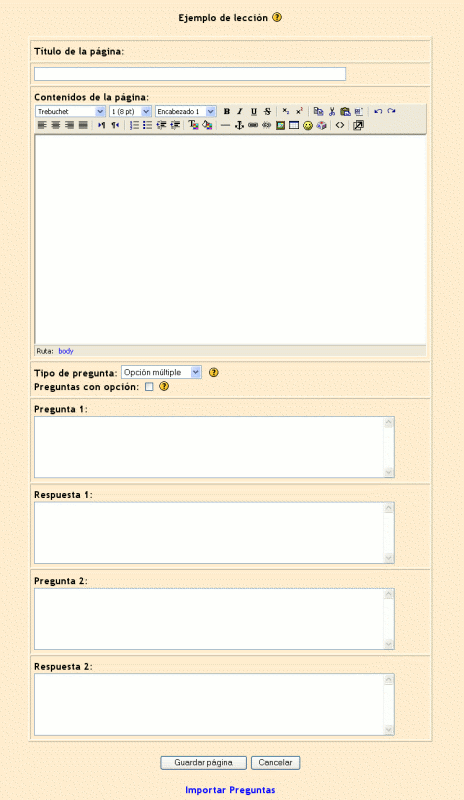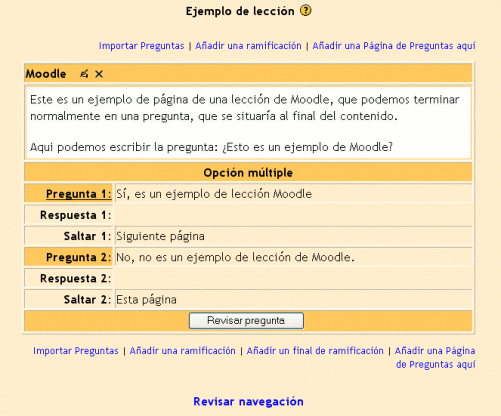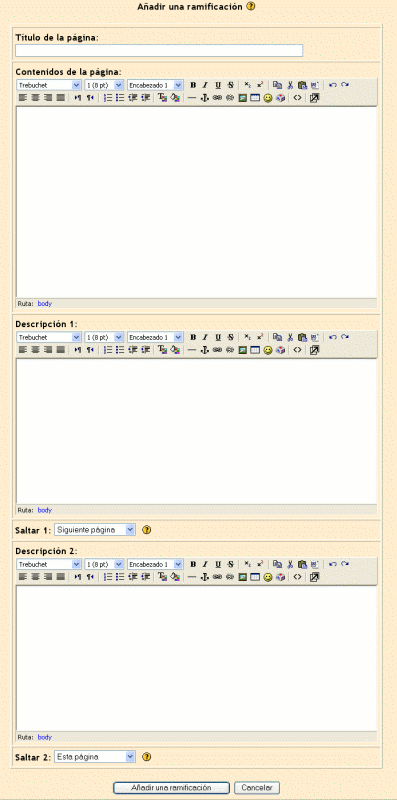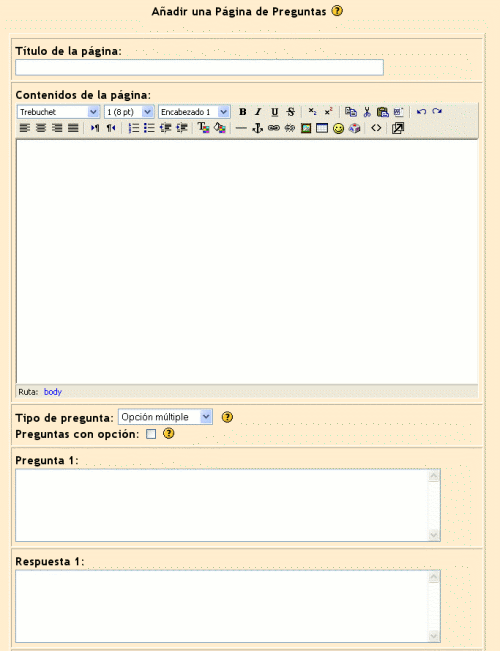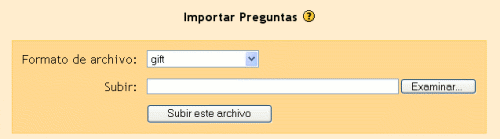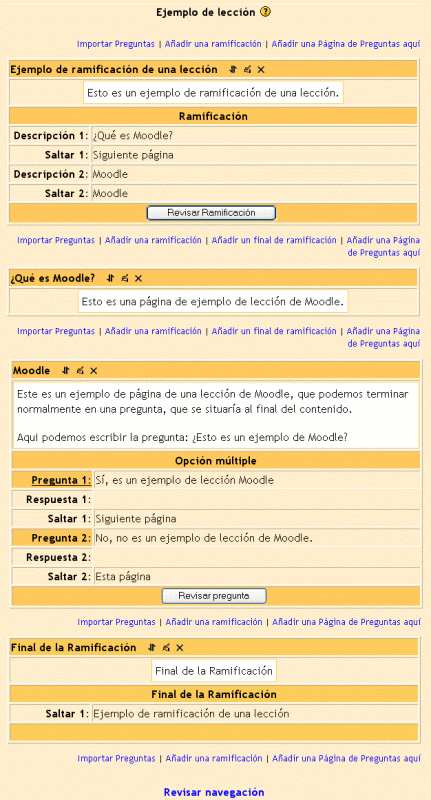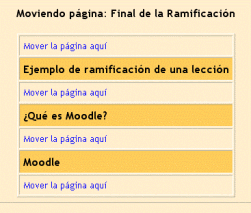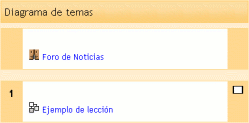| |
|
La
actividad lección permite construir lecciones de tipo tradicional.
Esta actividad se compone de una serie de páginas, y opcionalmente
ramas (secciones de la lección), que contienen contenidos,
terminando cada una de ellas normalmente con una pregunta y un número
de respuestas posibles.
El alumno es quien elige la opción, y dependiendo de
cuál sea la elección del alumno, éste progresará a la próxima página
o volverá a una página anterior.
La navegación a través de la lección puede ser simple
o compleja, dependiendo en gran medida de la estructura del material
que se está presentando. |
| |
|
Los
pasos que el docente debe debe seguir para configurar esta actividad son
los siguientes: |
|
|
Paso 1.-
Primero se elige activar
edición, con lo cual activamos la configuración de los
recursos y de las actividades. Posteriormente, vamos a la
columna diagrama de temas, tal y como vemos en la figura
de la derecha, y elegimos en agregar actividad la
actividad lección, que pulsando con el ratón sobre
ella accederemos a su configuración. |
|
|
|
Paso 2.-
Una vez elegida la opción
aparece el formulario de la figura de la derecha. Hemos de
rellenar todos los campos.
Los campos son los siguientes:
Nombre,
se escribe el nombre de la lección que se va a configurar.
Calificación máxima, valor que determina la máxima
calificación que el alumno obtendrá en esa lección. El valor va de 0 a
100%, y se puede cambiar este valor cuando se quiera,
afectando a las calificaciones posteriores.
|
|
|
Número
máximo de soluciones/ramificaciones, que son el número máximo
de ramificaciones (secciones de la lección) y respuestas que
utilizará el profesor en su lección. El valor por defecto es cuatro,
el mínimo es de 2, que se puede utilizar para preguntas de verdadero
o falso, y el valor máximo es de 10.
Número máximo de intentos, que es el valor máximo de intentos
que un alumno puede tiene para responder a cada una de las
preguntas de la lección. El valor mínimo es 1 y el máximo 10,
siendo el valor por defecto de 5 intentos por pregunta.
Acción posterior a la respuesta correcta, es la acción que se
realizará después de responder bien a la pregunta. Hay tres
opciones: - Normal, que sigue la lección tal y como se ha
diseñado.
- Mostrar una página no vista, nunca muestra la misma página dos
veces, incluso cuando el alumno no haya
respondido a la pregunta correctamente.
- Mostrar una página no respondida, que permite al alumno navegar
por la lección y luego se le muestran aquellas
páginas que han sido respondidas erróneamente.
Número mínimo de preguntas, cuyo valor nos indica el número de
preguntas respondidas por los alumnos para que se calcule su
calificación, si bien no fuerza a los estudiantes a que contesten
a las preguntas de la lección.
Número de páginas (Flash Cards) a mostrar, cuyo valor indica
el número de páginas que se mostrarán en la lección, mostrando
después la calificación obtenida por el alumno.
El
estudiante puede repetir, cuya opción determina si el alumno
puede repetir la lección o no.
Tratamiento de las repeticiones, cuyas opciones (usar el
término medio o usar el máximo) calificarán al alumno, o bien
siendo la media de todas las respuestas o utilizando la mayor
calificación.
Fecha,
que tiene dos opciones:
- Disponible desde, que es la fecha desde la cual estará
disponible la lección para el alumno.
- Fecha final, que es la fecha en la cual terminará la
lección. |
|
Paso 3.-
Después de configurar la
lección, aparece el siguiente formulario, donde tenemos
que rellenar los siguientes campos:
Título de la página, que es el título de la página
de Moodle que aparecerá para cada una de las páginas de la
lección.
Contenidos de la página, que son los contenidos de
esa página de la lección, que terminan generalmente con
una pregunta. Se utiliza el editor HTML para escribir.
Tipo de pregunta, que es el tipo de pregunta que se
puede formular en el la lección. Actualmente, existen los
siguientes tipos de preguntas:
- Opción múltiple, que es el tipo de pregunta en la
que se le pide al alumno que elija las posibles respuestas
entre las alternativas que se le presentan.
- Verdadero/falso, que es la pregunta que sólo admite dos
opciones, verdadero o falso.
- Respuesta corta, que es aquella en la cual el alumno
introduce un pequeño texto que se compara para ver si la
respuesta es correcta o no.
- Emparejando, que consiste en emparejar una serie de
enunciados o nombres con otros nombres o enunciados.
Preguntas con opción, que afectan solamente a dos
tipos de preguntas, opción múltiple y respuesta corta. En
el primer tipo de preguntas, una pregunta puede tener dos
o más de dos respuestas que el alumno ha de seleccionar.
En las preguntas de respuestas cortas se tiene en cuenta
las mayúsculas o minúsculas de la respuesta.
Preguntas, aquí escribimos las soluciones a las
preguntas.
Respuesta, aquí escribimos las respuestas o
resultados de la elección de dicha respuesta.
|
|
|
|
|
Paso 4.-
Una vez hemos redactado el contenido de una página de
la lección, nos aparecerá la figura de la derecha en la que
se nos indicará la página de la lección creada
en donde podemos ver: el contenido de la lección y la pregunta,
el tipo de pregunta (opción múltiple en este caso),
la respuesta correcta subrayada y el resultado de dicha respuesta,
y el destino en caso de seleccionar la respuesta correcta..
Cada lección la podemos dividir en secciones que en el
Moodle se llaman ramificaciones
o tablas de rama, que son páginas que contienen un
conjunto de enlaces que nos llevan a una página de la
lección. Normalmente, una lección empieza con una tabla de
rama que es como el índice o contenido de la lección.
No obstante, no es necesario empezar con una página de
contenido la lección, ya que es posible mover dicha página
y poner primero las ramificaciones según deseemos. Así,
podemos realizar: |
|
|
Añadir una ramificación,
son
simplemente páginas que tienen un conjunto de enlaces que nos
llevan a otras páginas de la lección. Son las secciones de la
lección.
Añadir un final de ramificación, que nos indica el final de
una sección de la lección o de la lección.
Añadir una página de preguntas aquí, que nos permite añadir
el contenido y las preguntas y también las respuestas y el
resultado en su caso.
Importar preguntas, que nos permite importar preguntas
mediante un archivo de texto.
Revisar la navegación, que nos muestra como se verá el
alumno la lección.
Veamos cada una de ellas: |
Añadir una ramificación
Las ramificaciones vienen determinadas por el
número de las mismas que se ha establecido anteriormente
en la configuración de la lección, así como el número de
preguntas. Los campos que se han de rellenar son los
siguientes:
Título de la página, que es el nombre que se
mostrará en esta página de la lección.
Contenidos de la página, en el cual podemos
escribir una explicación de los contenidos, o bien de la
lección o bien de la sección determinada de la lección.
Descripciones, determinadas por el número máximo de
ramificaciones que hemos determinado en la configuración de
la lección. En cada una de ellas podemos escribir el título
de la sección e indicar con la opción saltar a que página
se dirigirá, y además podemos escribir también un explicación,
no muy larga de la sección de la lección.
Una vez terminado la ramificación nos llevará a la anterior
página donde se encontrará ya añadida la ramificación a la
lección.
Como se observa en la figura del paso 4, debajo de
cada cuadro existe la posibilidad de añadir un final de
ramificación, que es para indicar que esta sería
la página en la cual termina la sección o lección. Para añadirla
simplemente con el ratón hacemos un clic y se añade la ramificación
final.
|
|
|
También podemos añadir una página de preguntas, que
como vemos es igual que la página del paso 3. Esta página
también se agregará a la página de la lección.
|
|
|
|
Finalmente, en lugar de escribir las preguntas podemos
importar preguntas que provengan de un archivo
exterior. El formato del archivo puede ser de diversas
clases (aiken, gift, llenar el hueco, etc.), y solamente
hemos de subir el archivo necesario. |
|
|
|
Finalmente,
tenemos la página de la lección, donde se hallan
cada uno de los elementos que hemos diseñado.
|
|
|
|
Ahora nos falta establecer el orden de la
lección. Para ello, vamos a los elementos que queremos mover y
nos aparecerá una imagen como esta en la que vamos organizando
uno a uno los elementos. |
|
Finalmente, una vez ya diseñada la lección nos aparecerá en el diagrama de
temas la lección que hemos diseñado. |
|
|
|
![]() LECCIÓN
DEL CURSO
LECCIÓN
DEL CURSO